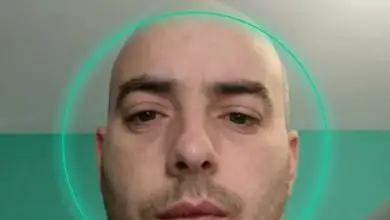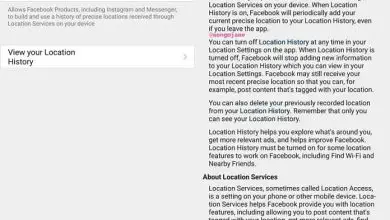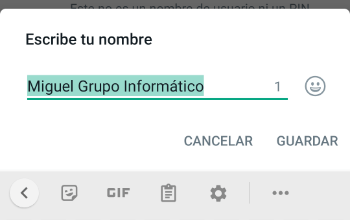Come rimuovere o disabilitare il messaggio di conferma durante l’eliminazione dei file
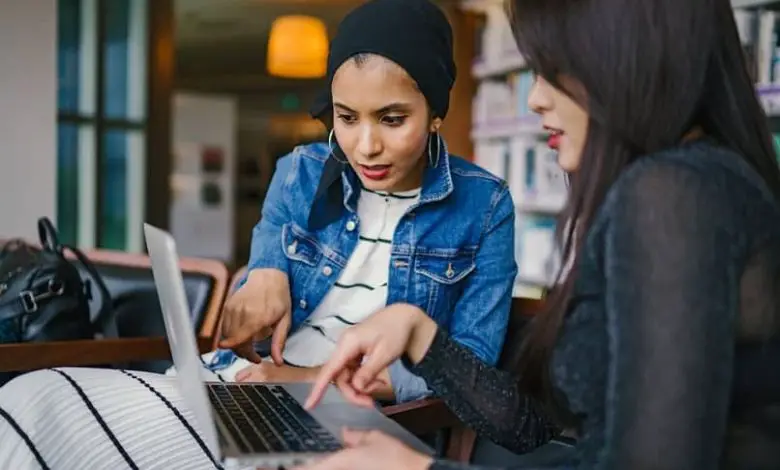
Perché a volte è necessario eliminare un file dal nostro PC?
Per avere più spazio sul nostro computer, a volte troviamo necessario eliminare dei file; siano foto, video, documenti o anche cartelle che non ci servono più o che abbiamo spostato su qualche altro disco rigido esterno dove sono al sicuro; e che in questo modo non occupino uno spazio di cui abbiamo bisogno sul nostro computer o eliminino file duplicati.
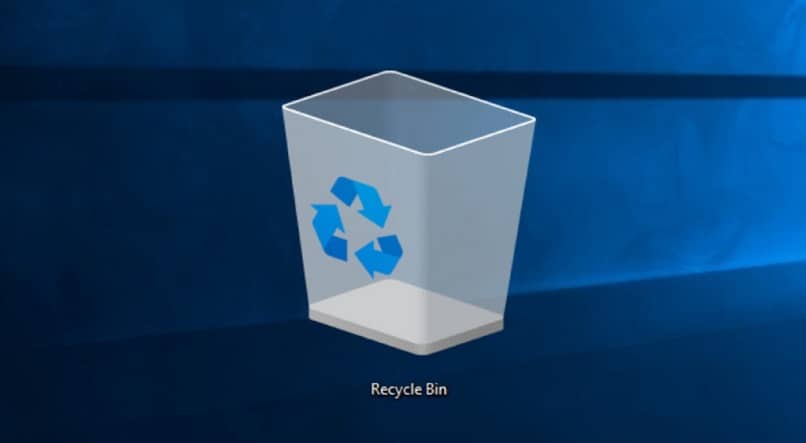
Quando premiamo il tasto destro del mouse sul file che vogliamo eliminare, appare la finestra di dialogo in cui scegliamo Elimina ; la finestra di dialogo di conferma per eliminare il file appare automaticamente. Ora, vogliamo che quando facciamo questo processo quell’immagine non appaia.
Vorremmo rimuovere o disabilitare il messaggio di conferma durante l’eliminazione dei file, perché è fastidioso o una perdita di tempo; poiché siamo sicuri di voler eliminare questo file. Dobbiamo ricordare che questa finestra di dialogo ci serve come sicurezza durante l’eliminazione di un file. Pertanto, la prima cosa è assicurarsi che il file che vogliamo eliminare sia quello corretto.
Come disabilitare la richiesta di eliminazione dei file
La prima cosa che faremo è individuare sul desktop del nostro computer l’icona del nostro Cestino e premere il tasto destro del nostro mouse; Quando eseguiamo questo passaggio, verrà visualizzata una finestra di dialogo in cui è presente un elenco di opzioni per il nostro Cestino.
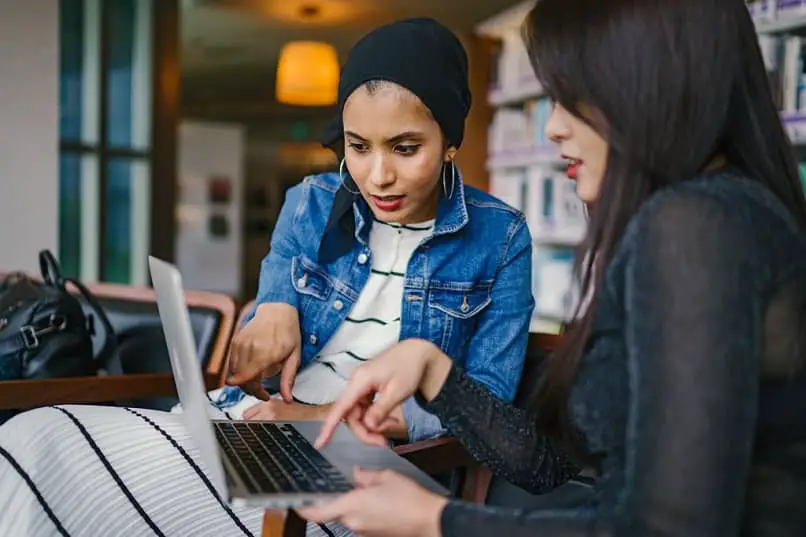
Una volta che questa finestra di dialogo appare sul nostro schermo, procederemo a selezionare l’opzione Proprietà. Quando abbiamo selezionato l’opzione Proprietà, si aprirà una finestra che mostrerà le proprietà del nostro Cestino.
Osserveremo lì che nella parte finale delle proprietà del nostro Cestino appare una casella contrassegnata; e accanto una legenda che dice: «Mostra finestra di dialogo per confermare l’eliminazione»; quello che faremo è rimuovere questa casella.
Una volta eseguito il passaggio precedente, premeremo il pulsante Applica e le modifiche che abbiamo apportato verranno applicate immediatamente; quando avremo finito di apportare modifiche alle proprietà, premeremo la casella dove dice OK ; e pronto.
Avremo già configurato il nostro computer in modo che la finestra di dialogo non venga visualizzata quando eliminiamo un file.
Dopo aver apportato queste modifiche e aver proceduto all’eliminazione di un file, ti ricordiamo nuovamente di assicurarti di eliminare il file corretto. Se hai commesso un errore durante l’eliminazione di un file, possiamo anche aiutarti a recuperare ciò che hai eliminato.
Come hai visto, è facile e semplice disattivare il messaggio per eliminare i file, quindi siamo felici di averti mostrato come farlo; Ti invitiamo a condividere o commentare il nostro tutorial con altri. Continua a visitare la nostra pagina per continuare a imparare come apportare modifiche al tuo computer in modo che possa adattarsi ai tuoi desideri o esigenze.